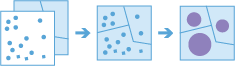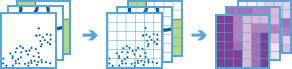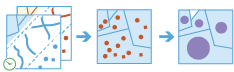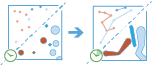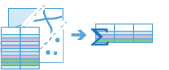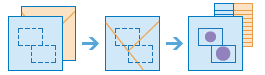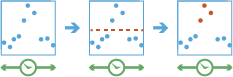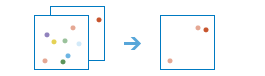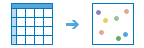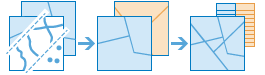在 10.5 或更高版本中,您可以借助 ArcGIS GeoAnalytics Server 提供的工具使用分布式计算执行要素分析。这些工具可以分析模式、聚合空间和时间上下文中数据以及帮助您回答诸如以下的问题:
- 在数十年间累积的上百万个紧急呼叫中,哪些区域中的紧急呼叫率最高?
- 在纽约市有哪些最活跃的出租车搭乘地点,该趋势每周怎样变化?
- 记录 GPS 跟踪的飞行路径是什么,其中有多少条路径在 2015 年处于禁飞区 100 km 之内?
访问 GeoAnalytics 工具
可以在 Map Viewer、ArcGIS Pro、ArcGIS API for Python 中使用的以及通过 ArcGIS REST API 使用的 ArcGIS GeoAnalytics Server 的要素分析工具。作为门户成员,您可以使用以下步骤访问工具。
有关通过 ArcGIS REST API 运行工具的信息,请参阅 ArcGIS REST API 文档。有关在 ArcGIS Pro 中运行工具的详细信息,请参阅 ArcGIS Pro 文档。
从 Map Viewer 中访问工具
- 以具有 GeoAnalytics 要素分析权限的成员身份登录到门户。
- 单击地图以打开 Map Viewer。
- 单击分析并选择 GeoAnalytics 工具。
注:
如果在 Map Viewer 中没有看到分析按钮或 GeoAnalytics 工具选项卡,请联系您的门户管理员。可能无法为您的门户配置 ArcGIS GeoAnalytics Server,或者您不具备运行工具的权限。如果您不具备工具所要求的权限,则无法看到工具。
从 ArcGIS API for Python 中访问工具
通过 ArcGIS API for Python,GIS 分析师和数据科学家可以使用其组织中提供的强大 GeoAnalytics 工具 查询、显示、分析和变换空间数据。要了解有关 API 的分析功能的更多信息,请参阅文档站点。
大数据分析工具可通过 geoanalytics 模块进行访问。
准备用于分析的数据
可针对下列对象运行 GeoAnalytics 工具:
- (托管、托管要素图层视图以及来自要素服务的)要素图层
- 要素集合
- 大数据文件共享已注册到 ArcGIS GeoAnalytics Server
GeoAnalytics 工具 输出
通过运行 GeoAnalytics 工具 得到的输出是托管要素图层,其数据存储在已注册到门户托管服务器的时空大数据存储中。
工具概述
下面对每个工具进行了概述。分析工具按类别排列。这些类别为逻辑分组,不会对工具的访问或使用方式造成任何影响。
汇总数据
这些工具用于计算区域内或其他要素附近的要素及其属性的总数、长度、面积以及基本描述性统计数据。
| 工具 | 描述 |
|---|---|
| 该工具使用点要素的图层,以及区域要素的图层或者用于计算条柱的距离来确定各区域内的点并计算各区域内所有点的统计数据。也可以选择将时间切片应用于此工具。 例如:
| |
“构建多变量格网”工具会生成正方形和六边形条柱格网,并根据一个或多个输入图层的邻近性计算每个条柱的变量。 例如:
| |
使用一个点、线或面要素的图层或者表,以及另一点、线或面要素的图层或者表来连接显示特定关系的要素。空间、时态和属性关系可用于连接要素,也可以用于计算汇总统计数据。 例如:
| |
此工具使用已启用时间的点要素或面要素的图层,按时间对输入进行顺序排序,可以确定属于轨迹的输入要素。然后计算每个轨迹内所有输入要素的统计数据。 例如:
| |
此工具使用要素或表格数据来汇总字段的统计数据。 例如:
| |
查找两个图层间叠加的区域(和部分区域)并计算叠加的统计数据。 例如:
|
查找位置
这些工具用于查找传递任意指定数量条件的要素。它们通常用于地点选择,目标是查找满足多个条件的地点。
| 工具 | 描述 |
|---|---|
此工具使用点、线、面或表的启用了时间的图层,该图层在时间上可表示时刻。通过按顺序排列的要素(称为轨迹),该工具可确定哪些要素是感兴趣的事件。事件由您指定的条件确定。 例如:
| |
| 根据您所指定的条件,“查找相似位置”工具将测量候选搜索图层中的位置与一个或多个参考位置之间的相似性。 例如:
| |
将地址转换为坐标。在大数据文件共享表上使用该工具。 |
分析模式
这些工具可帮助您确定、量化并显示数据的空间模式。
| 工具 | 描述 |
|---|---|
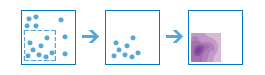 “计算密度”工具用于通过将某种现象的已知量(表示为点的属性)散布到整个地图上以从点要素创建密度地图。结果是表示密度的区域图层。 例如:
| |
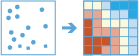 查找热点工具可以确定数据在空间模式方面是否存在任何统计显著性的聚类。
| |
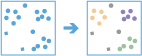 查找点聚类工具可基于点要素的空间分布查找周围噪点内的点要素聚类。 例如:
| |
| 创建时空立方体 | 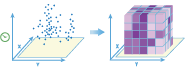 此工具可通过将一组启用时间的点聚合到空间时间条柱的方法将其汇总到 netCDF 数据结构中。 例如:
注:创建时空立方体无法通过 Map Viewer 运行。要使用创建时空立方体工具,请通过 ArcGIS REST API 或 ArcGIS Pro 运行。 |
邻近分析
这些工具可帮助您回答在空间分析中提出的一个最普遍问题:“什么在什么附近?”
| 工具 | 描述 |
|---|---|
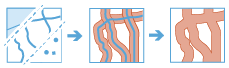 缓冲区是一个以点、线或面要素为起点覆盖给定距离的区域。 例如:
|
管理数据
这些工具用于地理数据和表格数据的日常管理。
| 工具 | 描述 |
|---|---|
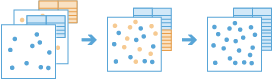 此工具用于将数据追加到现有托管要素图层。 例如
| |
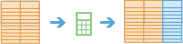 计算新字段或现有字段的值,并在 ArcGIS Enterprise 的内容中创建图层。 例如
| |
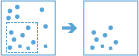 将输入要素图层或表复制到 ArcGIS Data Store 并在 Web GIS 中创建一个图层。 例如:
| |
叠加图层将两个或多个图层合并为一个图层。 例如:
|